كيفية إعادة توجيه WordPress من HTTP إلى HTTPS
نشرت: 2022-01-27حتى الآن ، سمعت بالتأكيد أن بادئة موقع الويب الخاص بك يجب أن تكون HTTPS ، وليس HTTP. يعد تغيير بادئة عنوان URL لموقع الويب الخاص بك من HTTP إلى HTTPS خطوة مهمة في تأمين موقع الويب الخاص بك بشكل عام ، وتحسين ترتيب صفحتك وجدارة تحسين محركات البحث بالثقة ، ومنح المستخدمين (ونفسك) راحة البال. لكن كيف تفعل ذلك بالفعل؟ سنخبرك بكل ما تريد أن تعرفه.
ما هو HTTPS وماذا يفعل؟
HTTPS تعني بروتوكول نقل النص التشعبي الآمن. إنه التطور الآمن لـ HTTP (بروتوكول نقل النص التشعبي) ، وهو إشارة للمستخدمين أن موقع الويب الخاص بك آمن وأن بياناتهم آمنة. يعد HTTPS الآن هو المعيار عبر جميع المتصفحات الرئيسية والمحدثة. اعتاد Google على اعتباره لترتيب موقعك في SERPs ؛ ومع ذلك ، فقد قلب محرك البحث العملاق هذه الممارسات رأساً على عقب. الآن ، تعاقب Google المواقع وتخفض تصنيفاتها إذا لم تكن قد انتقلت من HTTP إلى HTTPS.
ستعرض المتصفحات رمز قفل صغير في شريط المتصفح الخاص بك ، مما يوضح للمستخدمين أنهم يتصفحون موقعًا آمنًا. يؤمن بروتوكول HTTPS موقع الويب من خلال التشفير من طرف إلى طرف. يتم تحقيق ذلك من خلال ما يسمى شهادة الأمان.
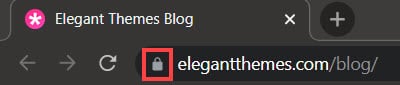
سترى هذه الشهادات يشار إليها باسم شهادات SSL أو TLS. (لدينا تصنيف رائع لشهادات TLS vs SSL التي يجب عليك التحقق منها للحصول على مزيد من التفاصيل.) بشكل أساسي ، يحمي موقع الويب المشفر كلاً من موقعك والمستخدمين النهائيين من القرصنة الضارة وانتهاكات البيانات والأنشطة الشائنة الأخرى.
هل الانتقال من HTTP إلى HTTPS مطلوب؟
نعم 100٪. إنه ضروري لنجاح موقع الويب الخاص بك على كل المستويات تقريبًا. بصرف النظر عن الحاجة الواضحة لتأمين موقع الويب الخاص بك بشكل عام ، فإن تشغيل موقع ويب غير آمن يمكن أن يهيئك للالتزامات المحتملة. لا تريد أن تتعرض للاختراق - أو أن تتم سرقة معلومات المستخدمين لديك من موقعك.
في هذه الأيام ، تحتوي المتصفحات ومحركات البحث مثل Google على أدوات مدمجة تثني المستخدمين عن تصفح مواقع الويب غير الآمنة. كما قاموا بإعداد طرق لردع مالكي مواقع الويب عن الاحتفاظ بعنوان URL غير آمن إلى أجل غير مسمى. التكتيك الرئيسي ، كما ذكرنا ، هو معاقبة المواقع ببادئة HTTP حتى يحصل ترتيب تحسين محركات البحث على نجاح. إذا كان جذب المزيد من الانتباه إلى موقعك جزءًا من استراتيجيتك (والتي يمكننا افتراضها) ، فستحتاج إلى إعادة التوجيه من HTTP إلى HTTPS بأسرع ما يمكن.
يمكن للمستخدمين معرفة ما إذا كان موقع الويب آمنًا
يحذر Chrome والعديد من المتصفحات الأخرى المستخدمين قبل دخولهم إلى موقع ويب غير آمن. يعمل هذا كرادع للمستخدمين الذين لا يريدون تعريض بياناتهم للخطر. في السابق ، كان Chrome يلون هذا القفل باللون الأخضر ، ولكن عندما انتقل Google إلى HTTPS باعتباره المعيار ، انتهت هذه الممارسة. الآن ، سيظهر فقط كلون (أحمر) إذا كان موقع الويب غير آمن. يعتبر الآن تحذيرًا ، وليس إشارة واضحة تمامًا.
عندما يعلم المستخدمون أنك تحميهم وتحمي بياناتهم ، فمن المرجح أن يستخدموا خدماتك. تنتشر البرامج الضارة وعدد كبير من التهديدات الأمنية عبر الإنترنت ، ومن السهل جدًا أن تصبح ضحية لأعمال شائنة. تحتاج جميع الشركات إلى أساس من الثقة بين المستخدم والعلامة التجارية ، وهذا ركيزة أساسية في هذا الأساس.
كيفية إعادة توجيه موقع HTTP WordPress الخاص بك إلى HTTPS
هل تريد معرفة كيفية إعادة توجيه موقع WordPress الخاص بك إلى عنوان URL آمن؟ هناك عدة طرق لتحقيق ذلك. قبل أن تبدأ ، تذكر عمل نسخة احتياطية من موقع الويب الخاص بك ولديك بعض خيارات الاسترداد في مكانها. كما تعلم ، في حالة حدوث خطأ ما أثناء العملية. سترغب في أن تكون قادرًا على استعادة موقعك إذا حدث شيء ما. قد لا يحدث ذلك كثيرًا ، ولكن من الممكن أن تحجب نفسك عن موقعك.
اختيار وتثبيت شهادة SSL / TLS
يقدم العديد من مضيفي الويب شهادات SSL مجانية مع خطط الاستضافة الخاصة بهم. يمكنك غالبًا تمكين ذلك بنقرة زر في أدوات الموقع. إذا كان مضيفك لا يقدم شهادة SSL أو TLS مجانًا ، فقد حان الوقت للبحث عن مضيف جديد. يمكنك أيضًا العثور على عدد كبير منها للتعامل معها يدويًا ، مثل Free SSL و Let's Encrypt.
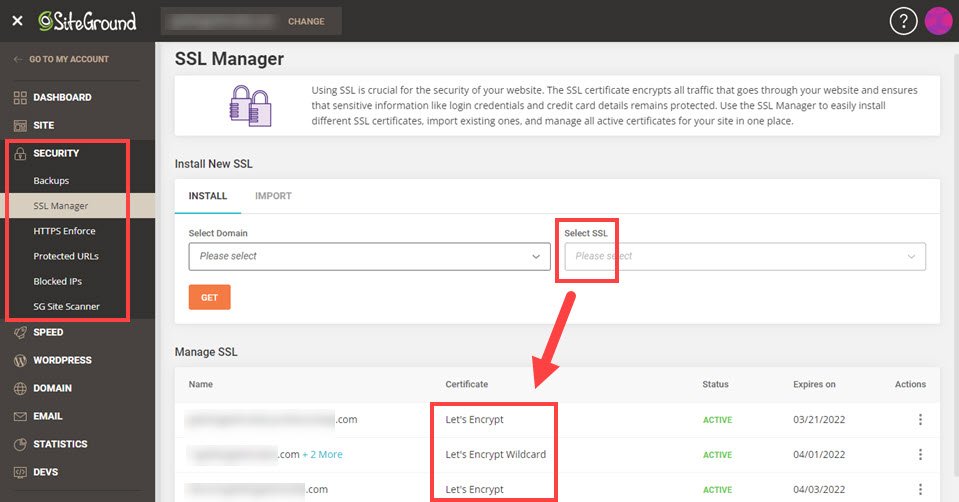
على سبيل المثال ، يحتوي SiteGround على مجموعة كاملة من الأدوات في الواجهة الخلفية الخاصة بهم ضمن علامة تبويب الأمان التي تتيح لك التعامل مع الخطوات الأولية لإعداد شهادتك من خلال عدد قليل من القوائم المنسدلة. مع معظم المضيفين ، يكون الأمر بسيطًا مثل إدخال عنوان URL الذي تريد نقله ، وتحديد شهادة SSL التي تريد إضافتها ، والنقر فوق الزر حفظ ، والحصول ، وإرسال ، وما إلى ذلك. يقدم المضيفون الآخرون مثل Pressable و Flywheel إعدادات مماثلة.

قم بالتبديل إلى HTTPS في WordPress
مع وجود الشهادة في متناول اليد ، ستحتاج إلى الانتقال إلى إعدادات موقع WordPress لتغيير عنوان URL الخاص بك إلى HTTPS. انتقل إلى الإعدادات - عام وابحث عن الحقول المميزة بعنوان WordPress (URL) وعنوان الموقع (URL) . قم بتغيير عناوين URL لقراءة HTTPS.
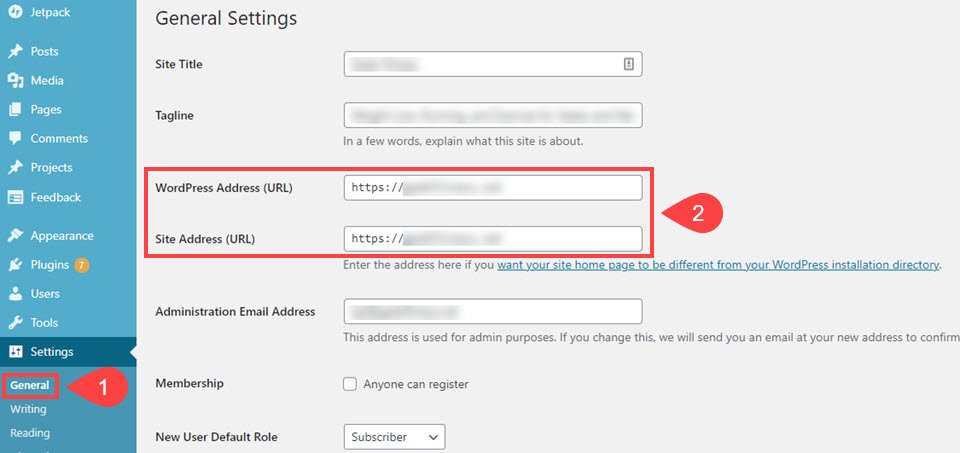
ومع ذلك ، إذا كانت هذه الحقول غير نشطة ولا يمكنك تحريرها ، فسيتعين عليك الانتقال إلى cPanel أو أدوات الموقع الخاصة بموقعك وضبط عنوان URL يدويًا. قد يكون ضمن ملفات PHP الأساسية أو قاعدة البيانات أو ملف .htaccess ، اعتمادًا على موقفك الخاص. توضح وثائق WordPress الرسمية كيفية القيام بكل ذلك إذا لزم الأمر.
إضافات WordPress للتعامل مع الرفع الثقيل
لا يشعر الجميع بالراحة عند تحرير تلك الملفات والبحث في التجاويف العميقة لمواقعهم. هذا هو السبب في وجود العديد من مكونات WordPress الإضافية التي تتعامل مع معظم ، إن لم يكن كل ، العملية نيابة عنك. البرنامج الإضافي الأكثر شيوعًا هو Really Simple SSL. باستخدامه ، ما عليك سوى النقر فوق تنشيط ، ويتم حل معظم مكامن الخلل.
إذا كانت هناك مشكلات بعد ذلك ، فغالبًا ما يكون ذلك بسبب شيئين: إعادة توجيه عناوين URL إلى معيار HTTPS الجديد أو إصلاح خطأ المحتوى المختلط.
خطأ المحتوى المختلط هو حل سهل. اتبع دليلنا ، وستكون في طريقك في أي وقت من الأوقات. لإعادة التوجيه إلى HTTPS ، لديك الكثير من الخيارات. ستتعامل العديد من مكونات تحسين محركات البحث (SEO) مع هذا الأمر تلقائيًا ، لذلك قد تحتاج فقط إلى التحقق من الإعدادات في لوحة القيادة للتأكد.

يمكنك أيضًا تثبيت المكونات الإضافية مثل Easy HTTPS Redirection أو WP Force SSL & HTTPS SSL Redirect لتغطية هذه القواعد نيابة عنك. كلاهما بسيط وسهل وسريع.
ما العمل التالي
بعد نقل موقع WordPress الخاص بك من HTTP إلى HTTPS ، حان الوقت للقيام ببعض التدبير المنزلي. ستحتاج إلى التأكد من إعادة توجيه جميع عناوين URL الخاصة بك من موقع الويب بالكامل - وليس صفحتك الرئيسية فقط.
فيما يلي الخطوات التالية التي ستحتاج إلى اتباعها للتأكد من أنك قد غطيت جميع القواعد الخاصة بك:
- تأكد من التحقق من أن كل شيء قد تغير باستخدام المكونات الإضافية مثل Better Search Replace لاستبدال HTTP بـ HTTPS.
- قم بتغيير عنوان URL الخاص بك في Google Analytics و Adsense و Search Console. لدى Google دليل رائع للقيام بذلك هنا.
- اضبط البرامج النصية وشبكات CDN والإعدادات الخارجية الأخرى التي لا تزال تستخدم عنوان URL القديم. ستختلف هذه من موقع إلى آخر ، ولكن إذا كنت تستخدم عمليات تكامل مرتبطة بموقع HTTP القديم ، فأنت بالتأكيد بحاجة إلى التأكد من أنها تشير الآن إلى HTTPS.
- استبدل عنوان URL القديم في أي مكان تربطه بموقعك على الويب (مثل منصات التواصل الاجتماعي ومواد تسويقية أخرى). بينما يجب إعادة توجيه عنوان URL لـ HTTP إلى HTTPS ، فإن تغييره في الأماكن المرئية يقطع شوطًا طويلاً نحو المصداقية والثقة التي ذكرناها سابقًا.)
- تذكر استخدام عنوان URL الجديد عند كتابة الارتباط الخاص بك من الآن فصاعدًا. وهذا قد يستغرق بعض الوقت. لكنها ستصبح في النهاية عادة.
تغليف
تتطلب إعادة توجيه موقع WordPress الخاص بك إلى HTTPS العديد من الخطوات التي ستحتاج إلى اتباعها بعناية. الخبر السار هو أنه عند الانتهاء ، سيكون لديك موقع ويب آمن يطمئن الزائرين إلى أن بياناتهم آمنة عند تصفحهم لموقعك. في عصر يكون فيه من الضروري للغاية تأمين بياناتك الرقمية ، يعد نقل موقع الويب الخاص بك من HTTP إلى HTTPS أمرًا في غاية الأهمية.
صورة مميزة عبر موقع elenabsl / shutterstock.com
